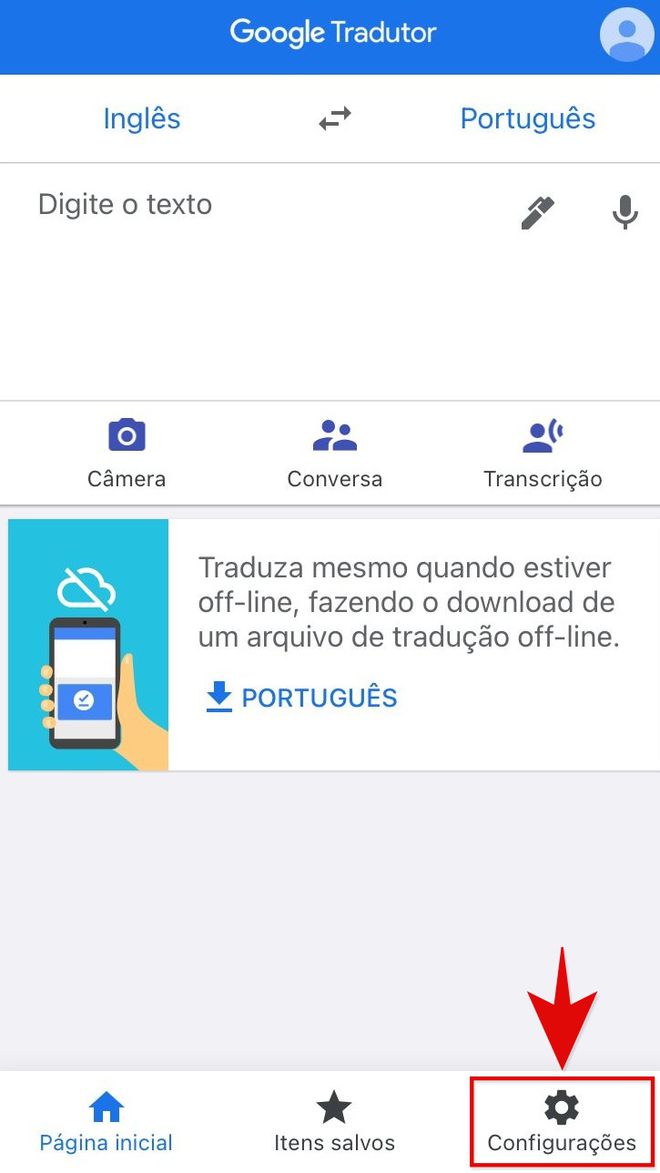Traductor de Google (Androide NS iOS NS La web) es una excelente herramienta para traducir textos, pero no solo eso: con ella, también es posible comprender la pronunciación correcta de palabras extranjeras. Sin embargo, a muchos usuarios que aprovechan esta posibilidad les gustaría cambiar la voz de Google Translate.
Si fueras parte de este grupo y aterrizaste aquí pensando que finalmente encontraras un tutorial para cambiar el tipo de voz, ten en cuenta que esto no es posible. Sin embargo, existen opciones de personalización que podrían resultar más útiles.
Cómo cambiar la voz de Google Translate
Estos mods disponibles en la aplicación le permiten definir el área del habla (y por lo tanto el acento utilizado); bloquear palabras ofensivas; Además de elegir la velocidad de pronunciación, lo cual es muy interesante si usa traductor de Google Para aprender nuevos términos.
¿Quieres seguir las mejores noticias tecnológicas del día? Accede y suscríbete a nuestro nuevo canal de YouTube, Canaltech News. ¡Todos los días un resumen de las novedades más importantes del mundo de la tecnología para ti!
Acceder a la aplicación «Configuración»
Con la aplicación Google Translate abierta, seleccione el ícono de ajustes en la esquina inferior derecha de la pantalla y tóquelo.
Busque la sección «Audio» del Traductor de Google.
Una vez que haya terminado, seleccione la sección «Audio», que está justo debajo de las opciones de soporte.

Bloquear palabras ofensivas
La primera configuración, «Entrada de voz», le permite bloquear palabras ofensivas. Para ello, habilite la opción con el botón indicado.
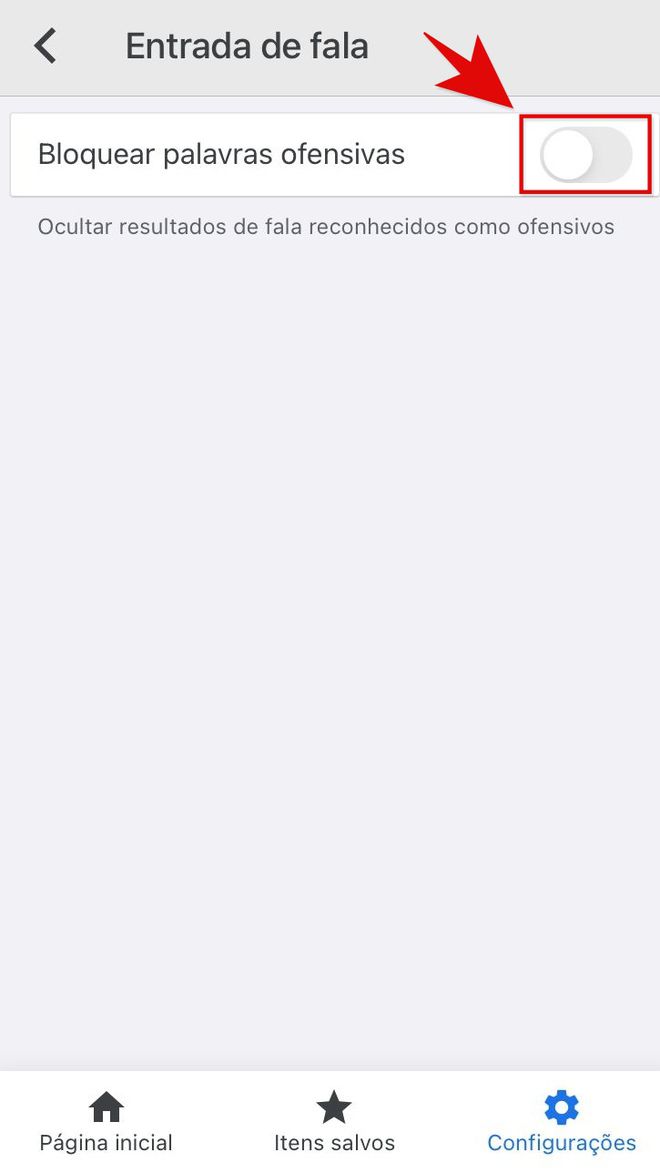
Determinar el área del habla
La segunda configuración enumera los diferentes idiomas de Google Translate, así como las regiones en las que se hablan. Al seleccionar «Francés», por ejemplo, puede elegir Canadá o Francia como referencia.
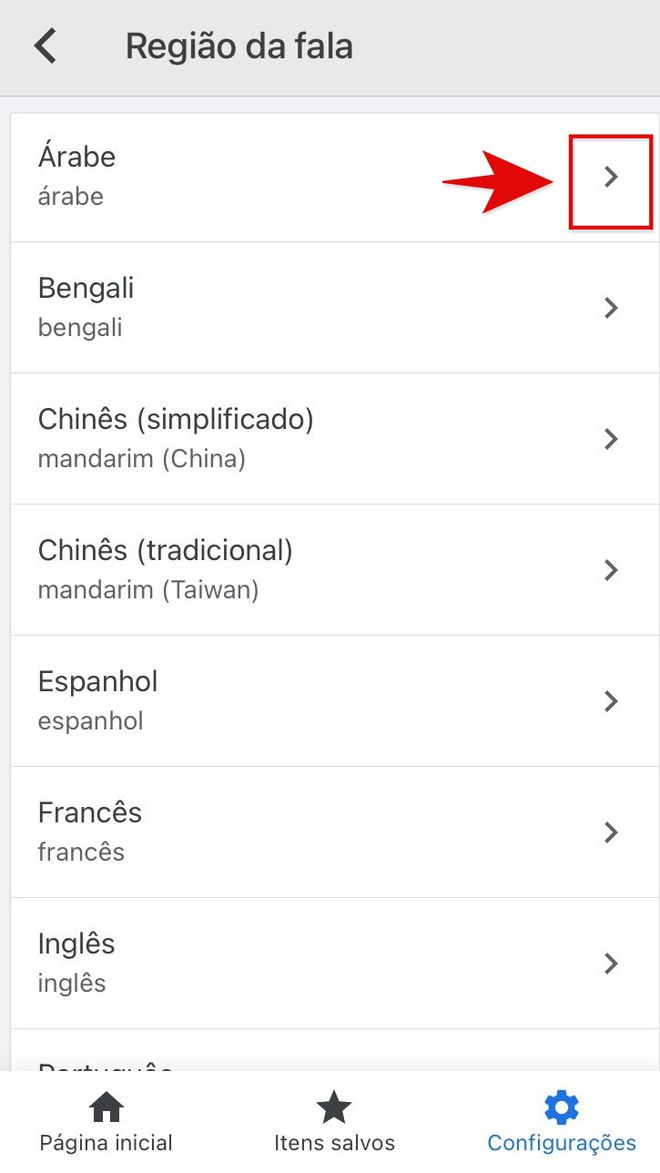
Ajustar la velocidad del sonido
Finalmente, existe la posibilidad de determinar la velocidad de pronunciación. Actualmente, hay tres opciones: normal. lento; Y muy lento. Elija la opción que le facilitará la comprensión y regrese a la pantalla principal para usar Google Translate.
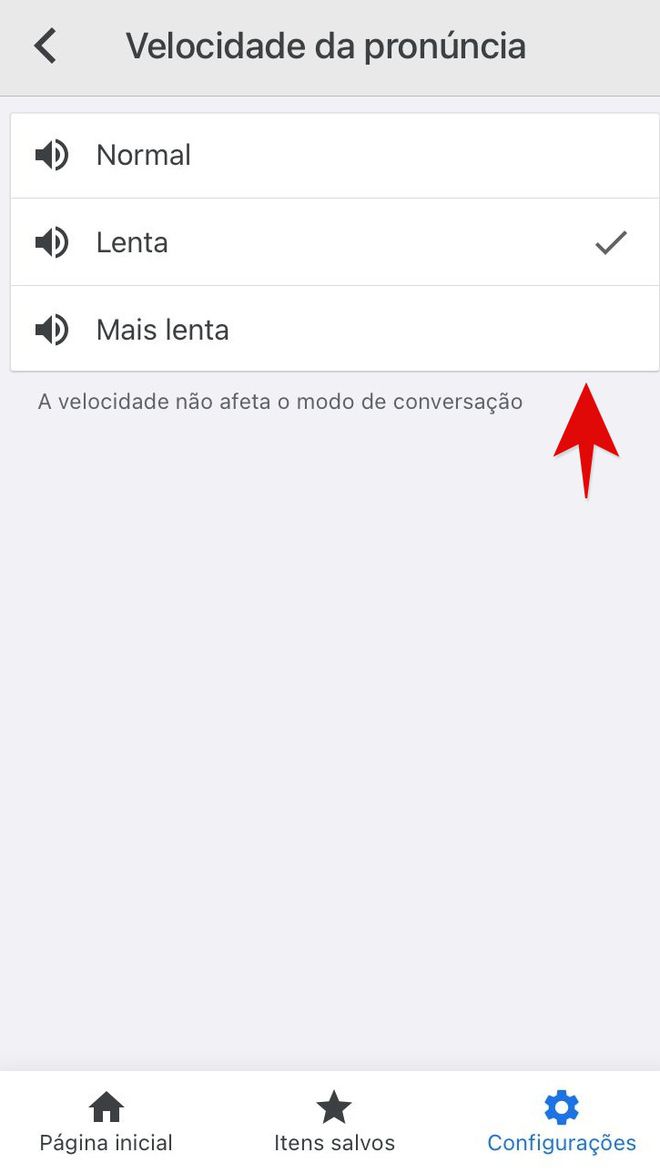
Como puede ver, aunque la herramienta no le permite cambiar el tipo de sonido, los usuarios pueden personalizar diferentes aspectos del sonido. ¿Qué tal probar estas configuraciones la próxima vez que use la herramienta?
¿Te gustó este artículo?
Suscríbete a tu correo de Canaltech para recibir actualizaciones diarias con las últimas novedades del mundo de la tecnología.